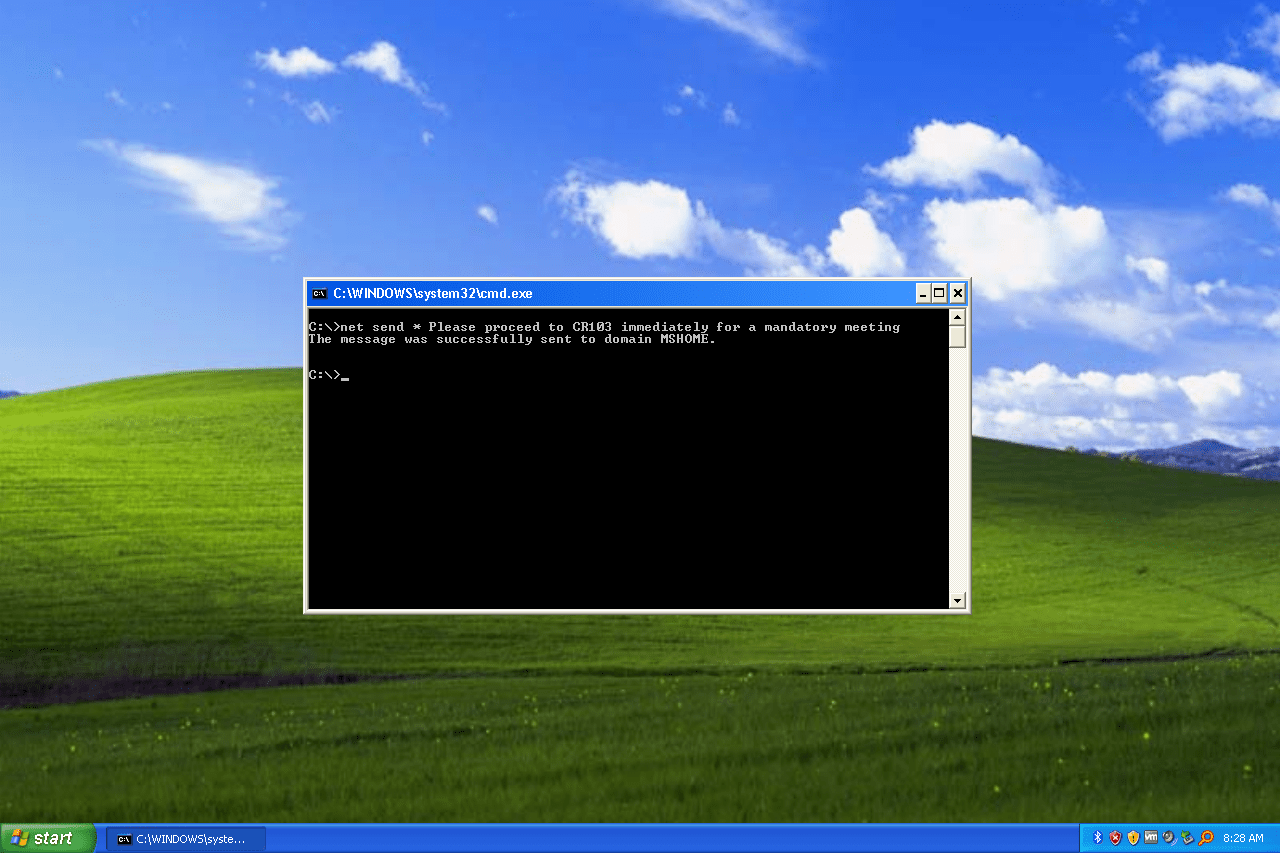Net send -komento on komentokehote, jota käytetään lähettämään viestejä verkossa oleville käyttäjille, tietokoneille ja viestialiaksille. Windows XP oli viimeinen Windows-versio, joka sisälsi net send -komennon. Msg-komento korvaa net send -komennon Windows 11:ssä, Windows 10:ssä, Windows 8:ssa, Windows 7:ssä ja Windows Vistassa. Net send -komento on yksi monista verkkokomennoista.
Net Send -komennon saatavuus
Net send -komento on saatavilla komentokehotteesta Windows XP:ssä sekä Windowsin ja joidenkin Windows Server -käyttöjärjestelmien vanhemmissa versioissa. Tiettyjen net send -komentokytkimien ja muiden net send -komentojen syntaksien saatavuus voi vaihdella käyttöjärjestelmän mukaan.
Net Send -komennon syntaksi
nettolähetys †nimi † † † /verkkotunnus[:domainname] † /käyttäjät† viesti [/help] [/?]
Jos et ole varma, kuinka net send -komennon syntaksi luetaan yllä kirjoitetun tai alla olevan taulukon mukaisesti, katso Komentosyntaksin lukeminen.
| Net Send Job Options | |
|---|---|
| Tuote | Selitys |
| nimi | Tämä asetus määrittää käyttäjänimen, tietokoneen nimen tai viestin nimen (määritetty netname-komennolla). viesti siihen asti kun. |
| † | Merkitse tähdellä . lähettää viesti kenelle tahansa nykyisen verkkotunnuksesi tai työryhmäsi käyttäjälle. |
| /verkkotunnus | Tätä kytkintä voidaan käyttää vain viesti kaikille nykyisen verkkotunnuksen nimille. |
| verkkotunnus | Käytä tätä vaihtoehtoa kanssa /verkkotunnus lähettämään viesti kaikille määritetyn alueen käyttäjille verkkotunnus† |
| /käyttäjät | Tämä vaihtoehto lähettää viesti kaikille käyttäjille, jotka ovat yhteydessä siihen palvelimeen, josta net send -komento suoritetaan. |
| viesti | Tämä net send -komentovaihtoehto on tietysti pakollinen ja määrittää lähettämäsi viestin tarkan tekstin. The viesti voi olla enintään 128 merkkiä pitkä ja se on suljettava lainausmerkein, jos se sisältää kauttaviivan. |
| /auttaa | Tällä kytkimellä voit näyttää yksityiskohtaiset tiedot net send -komennosta. Tämän vaihtoehdon käyttäminen on sama kuin net help -komennon käyttäminen net sendin kanssa: lähetä vain apua† |
| † | Ohjekytkin toimii myös net send -komennon kanssa, mutta näyttää vain peruskomennon syntaksin. suorittaa nettolähetys ilman vaihtoehtoja vastaa † vaihtaa. |
Voit tallentaa net send -komennon tulosteen tiedostoon käyttämällä uudelleenohjausoperaattoria komennon kanssa.
Esimerkkejä Net Send -komennoista
Tässä on joitain esimerkkejä net send -komennon käytöstä:
Lähetä kaikille työryhmän käyttäjille
net send * Please proceed to CR103 immediately for a mandatory meeting
Tässä esimerkissä verkkolähetystä käytetään lähettämään Siirry välittömästi CR103:een pakollista kokousta varten viesti kaikille nykyisen työryhmän tai toimialueen jäsenille*.
Lähetä kaikille palvelimen käyttäjille
net send /users "Will the person with the A7/3 client file open please save your work and close it? Thank you!"
Tässä net send -komentoa käytetään lähettämään kaikki nykyisen palvelimen jäsenet /käyttäjät viesti Haluaako henkilö, jolla on A7/3-asiakastiedosto, tallentaa ja sulkea työsi? Kiitos!† Viesti on lainausmerkeissä, koska käytettiin vinoviivaa.
Lähetä tietylle käyttäjälle
net send smithm You're Fired!
Vaikka se on täysin epäammattimainen tapa irtisanoa jonkun työsuhde, tämä net send -esimerkki käyttää komentoa lähettää Mike Smith käyttäjänimellä takoaviesti, jota hän ei luultavasti halunnut kuulla: Saat potkut!†
Nettotoimitukseen liittyvät työpaikat
Net send -komento on net-komennon osajoukko ja on siten samanlainen kuin sen sisarkomentoja, kuten net use, net time, net user, net view jne.
Lisää ohjeita Net Send -komennon kanssa
Jos net send -komento ei toimi, saatat nähdä seuraavan virheilmoituksen komentokehotteessa:
'net' is not recognized as an internal or external command, operable program or batch file.
On kaksi tapaa korjata tämä virhe, mutta vain yksi on pysyvä ratkaisu… Voit siirtää nykyisen työhakemiston System32:een, polkuun, jossa cmd.exe tiedosto sijaitsee niin, että komentokehote tietää, kuinka net send -komento suoritetaan. Tee tämä kanssa CD komento (se tarkoittaa muuta hakemistoa):
cd c:windowssystem32
Sieltä voit suorittaa net send -komennon näkemättä virhettä. Tämä on kuitenkin vain väliaikainen ratkaisu, joka sinun tulee aina tehdä jokaiselle komennolle. Todellinen ongelma on, että nykyistä ympäristömuuttujaa ei ole asetettu oikein. Näin voit palauttaa oikean ympäristömuuttujan, jonka komentokehote tarvitsee ymmärtääkseen komentosi Windows XP:ssä:
-
Avaa Käynnistä-valikko ja napsauta hiiren kakkospainikkeella Tietokoneeni†
-
Valita Ominaisuudet†
-
Valitse Ympäristömuuttujat -painiketta Pitkälle kehittynyt -välilehti.
-
Valitse Polku muuttujien luettelosta Järjestelmän muuttujat -osio.
-
Valita muokata alapuolella Järjestelmän muuttujat -osio.
-
Vuonna Muuttuva arvo tekstiruutuun, etsi polkuja, jotka lukevat tarkasti samanlainen:
C:Windowssystem32tai…
%SystemRoot%system32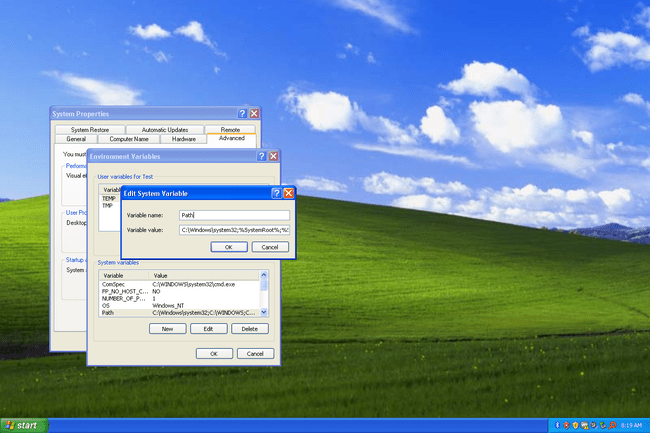
-
Sinulla pitäisi olla vain yksi, mutta jos sinulla ei ole kumpaakaan, siirry tekstin loppuun, kirjoita puolipiste ja kirjoita sitten ylin polku ylhäältä seuraavasti:
;C:Windowssystem32Onko sellainen jo olemassa? Jos näin on, se on todennäköisesti toinen, jonka alussa lukee «%SystemRoot%». Jos näin on, muuta polun osa muotoon «C:Windowssystem32» (kunhan Windows-asennus on C:-asemassa, mikä on luultavasti totta). Muuttaisit esimerkiksi: %SystemRoot%system32 siihen asti kun C:Windowssystem32† Älä muokkaa muita muuttujia. Jos tässä tekstikentässä ei vahingossa ole muuttujia, voit kirjoittaa yllä olevan polun ilman puolipistettä koska se on ainoa syöte. Jos se auttaa, voit kopioida kaiken tekstin muistilehtiöön ja muokata siellä. Kun olet valmis, liitä muokattu muuttujan arvo takaisin kyseiseen tekstiruutuun ja korvaa olemassa oleva teksti.
-
Valitse Okei muutaman kerran tallentaaksesi muutokset ja poistuaksesi Järjestelmän ominaisuudet -ikkunasta.
-
Käynnistä tietokoneesi uudelleen.
Jos net send -komennot näyttävät toimivan komentokehotteessa «onnistuneen» viestin kanssa, mutta ponnahdusikkuna ei näy tietokoneissa, joihin viesti lähetettiin, varmista, että vastaanottavissa tietokoneissa on Messenger-palvelu käytössä. Voit ottaa Messenger-palvelun käyttöön Windows XP:ssä Palveluiden kautta. Mene Aloittaa † Juostatulla sisään services.mscTuplaklikkaus sanansaattajamuuta Käynnistystyyppi siihen asti kun automaattisestija mene sitten kohtaan Käytä † Aloittaa†